win11优化性能的核心方法包括:1.清理启动项,通过任务管理器禁用不必要的开机启动程序;2.卸载不使用的预装应用,部分可禁用;3.关闭视觉效果,选择“调整为最佳性能”或自定义关闭动画;4.更新驱动程序,确保硬件驱动保持最新;5.定期优化磁盘,尤其针对机械硬盘手动运行碎片整理;6.切换至高性能电源计划,提升运行效率;7.关闭后台应用权限,防止资源占用;8.启用存储感知功能自动清理临时文件;9.检查系统更新以获取性能优化补丁;10.使用任务管理器监控资源,及时关闭高占用程序。若更新后性能下降,可尝试重启、回退更新、更新驱动、检查软件兼容性或运行疑难解答。关闭透明效果可通过设置-个性化-颜色中关闭“透明效果”,减少资源消耗。游戏模式需在设置-游戏中开启,并配置高性能图形偏好及关闭游戏栏,虽能优化资源分配,但实际效果因硬件和游戏而异。

Win11优化性能,核心在于释放资源、减少后台占用、以及针对性地调整硬件设置。这并非一蹴而就,而是一个持续调整的过程。

解决方案

清理启动项: 打开任务管理器(Ctrl+Shift+Esc),选择“启动”选项卡。禁用那些你不需要开机就运行的程序。很多软件默认会添加到启动项,但其实并不需要。别怕禁用错了,随时可以重新启用。
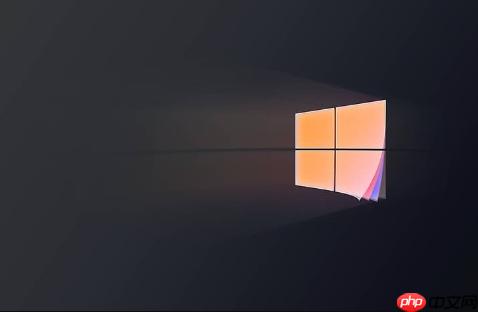
卸载不必要的应用: Win11预装了一些应用,有些你可能永远不会用到。在“设置” -> “应用” -> “应用和功能”中,找到并卸载它们。注意,有些系统应用可能无法卸载,但可以尝试禁用。
关闭视觉效果: Win11的视觉效果很漂亮,但也会消耗资源。在“控制面板” -> “系统和安全” -> “系统” -> “高级系统设置” -> “高级”选项卡 -> “性能”部分,点击“设置”。选择“调整为最佳性能”或者自定义,关闭一些不重要的视觉效果,比如窗口动画。
更新驱动程序: 确保你的显卡、网卡等硬件驱动程序是最新的。可以通过设备管理器手动更新,也可以使用驱动程序管理软件。过时的驱动程序可能会导致性能问题。
优化磁盘: 定期进行磁盘碎片整理,尤其是如果你使用的是机械硬盘。Win11会自动进行磁盘碎片整理,但你也可以手动运行。在“此电脑”中,右键点击C盘,选择“属性” -> “工具” -> “优化”。
调整电源计划: 在“控制面板” -> “硬件和声音” -> “电源选项”中,选择“高性能”电源计划。这会让你的电脑以更高的性能运行,但也会消耗更多的电量。
关闭后台应用: 很多应用即使在关闭后仍然会在后台运行。在“设置” -> “应用” -> “应用和功能”中,找到这些应用,点击“高级选项”,将“后台应用权限”设置为“从不”。
使用存储感知: Win11的存储感知功能可以自动清理临时文件和回收站。在“设置” -> “系统” -> “存储”中,启用存储感知,并设置清理频率。
检查更新: 确保你的Win11系统是最新的。微软会定期发布更新,修复bug并优化性能。
监控资源使用情况: 使用任务管理器监控CPU、内存、磁盘和网络的使用情况。如果某个程序占用资源过多,可以考虑关闭或卸载它。
副标题1
Win11更新后性能变差怎么办?回退更新能解决吗?
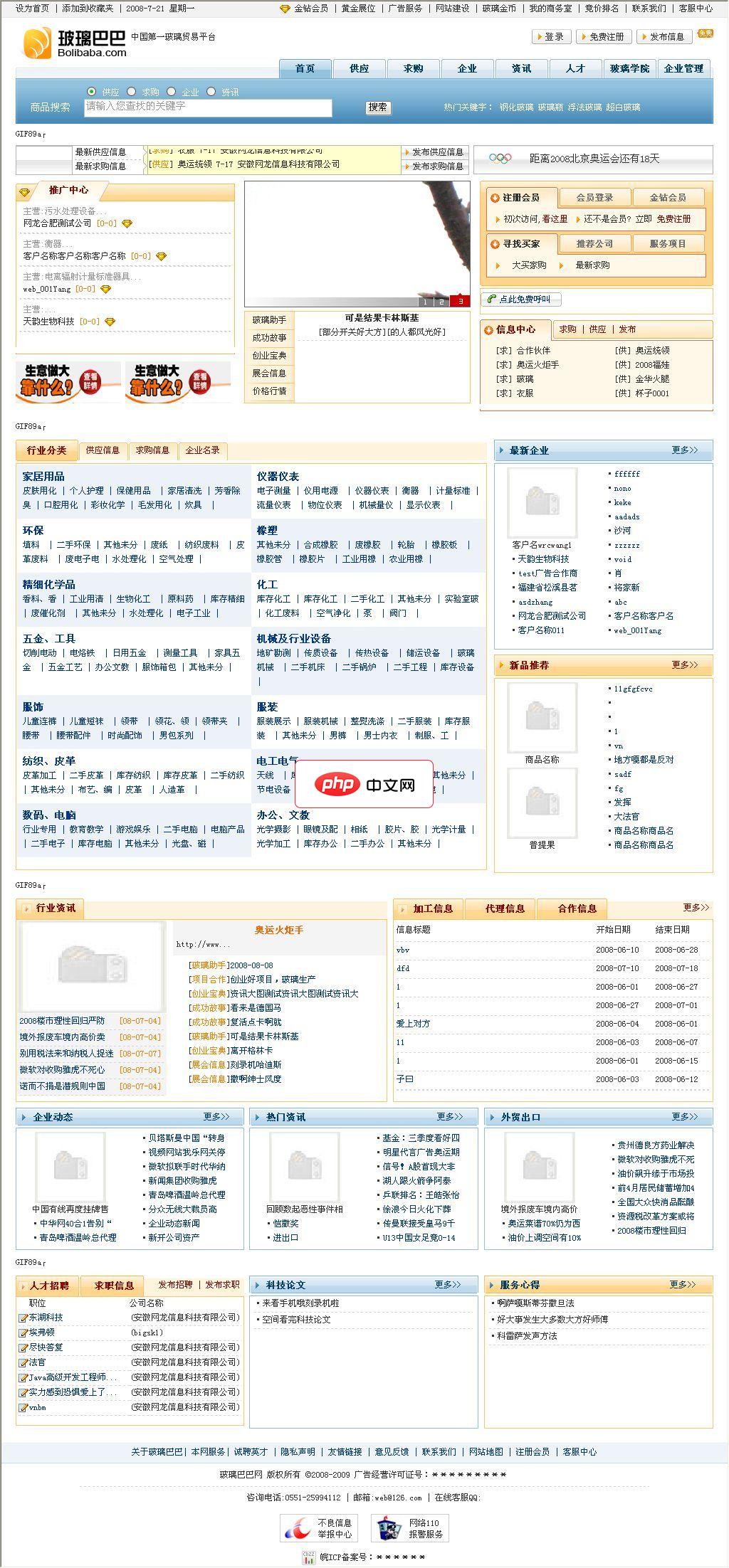
本系统经过多次升级改造,系统内核经过多次优化组合,已经具备相对比较方便快捷的个性化定制的特性,用户部署完毕以后,按照自己的运营要求,可实现快速定制会费管理,支持在线缴费和退费功能财富中心,管理会员的诚信度数据单客户多用户登录管理全部信息支持审批和排名不同的会员级别有不同的信息发布权限企业站单独生成,企业自主决定更新企业站信息留言、询价、报价统一管理,分系统查看分类信息参数化管理,支持多样分类信息,
 0
0

Win11更新后性能变差是很常见的问题,可能是因为新版本与某些硬件或软件不兼容。首先,尝试重启电脑,这可以解决一些临时性的问题。如果问题仍然存在,可以尝试以下方法:
如果回退更新后问题解决,可以暂时停止更新,等待微软发布修复补丁后再进行更新。
副标题2
如何关闭Win11的透明效果,提升运行速度?
Win11的透明效果确实很漂亮,但也会消耗一定的系统资源。关闭透明效果可以提升运行速度,尤其是在低配置的电脑上。
关闭透明效果后,窗口和任务栏的透明度会降低,从而减少系统资源的消耗。
副标题3
Win11游戏模式如何设置?能有效提升游戏性能吗?
Win11的游戏模式旨在优化系统资源,为游戏提供更好的性能。
启用游戏模式: 在“设置” -> “游戏” -> “游戏模式”中,启用游戏模式。
设置图形设置: 在“设置” -> “游戏” -> “图形”中,可以为不同的游戏设置图形性能偏好。选择“高性能”可以为游戏分配更多的GPU资源。
关闭游戏栏: 游戏栏虽然方便,但也会消耗一些资源。如果你不需要使用游戏栏,可以在“设置” -> “游戏” -> “游戏栏”中将其关闭。
游戏模式的作用是减少后台进程的干扰,优化CPU和GPU的资源分配,从而提升游戏性能。但提升效果取决于你的硬件配置和游戏本身。在一些情况下,游戏模式可能不会带来明显的性能提升。

Windows激活工具是正版认证的激活工具,永久激活,一键解决windows许可证即将过期。可激活win7系统、win8.1系统、win10系统、win11系统。下载后先看完视频激活教程,再进行操作,100%激活成功。

Copyright 2014-2025 https://www.php.cn/ All Rights Reserved | php.cn | 湘ICP备2023035733号